讓你的三星手機看起來不那麼無聊的7個簡單方法

你昂貴的三星 Galaxy 手機不必與市面上其他手機一模一樣。只要稍加調整,就能讓它更有個性、更時尚、更獨特。
截取智慧型手機螢幕截圖是使用智慧型手機不可或缺的一部分。如果您在瀏覽Facebook、Youtube、TikTok或其他社群媒體應用程式時發現一些有趣的內容,那麼截取螢幕截圖是必不可少的。但是,如果您剛從 iPhone 切換到 Android,您可能不知道如何在 Android 上截取螢幕截圖。
事實上,許多智慧型手機製造商都使用 Android 作為其手機的作業系統。這些製造商的設備通常都擁有獨特的功能。
此外,不同 Android 智慧型手機的截圖方式可能有所不同。例如,如果您使用的是帶有 S Pen 的三星 Galaxy Ultra,您可以取出 S Pen,點擊浮窗選單,然後點擊螢幕書寫來截圖。如果您想查看針對不同機型和不同截圖方式的更詳細截圖技巧,請向下捲動。
如果你想錄製 Android 螢幕視頻,請閱讀這篇文章:優質 Android 螢幕視頻錄製應用程式
目錄
如今,許多安卓智慧型手機截圖的傳統方法是同時按住電源鍵和音量降低鍵。如果您看到螢幕閃爍並且螢幕截圖被錄製,則表示您已截取螢幕截圖。
此截圖方法適用於大多數目前的 Android 設備,包括三星、小米、Oppo、華為、Vivo 智慧型手機…
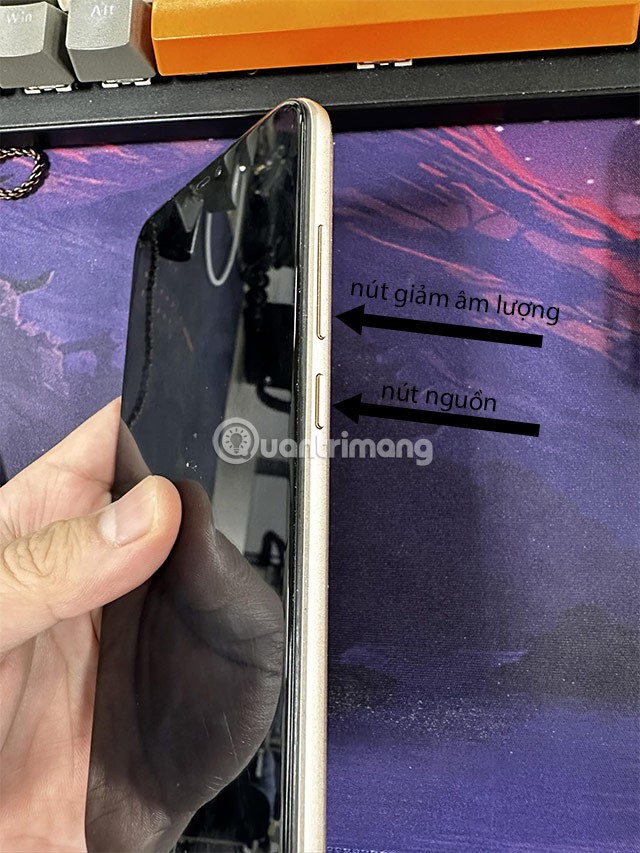
使用這些按鈕截圖所需的時間可能有所不同。例如,有些智慧型手機只需快速同時按下並放開這兩個按鈕即可截圖。但有些型號則需要同時按住這兩個按鈕 1 秒或更長時間才能截圖。
當然,如果你可以截圖的話,你會看到截圖成功的通知,同時會有截圖的聲音。
使用電源按鈕截取 Android 裝置螢幕截圖的另一種方法是,只需按住電源按鈕,直到出現一個選單,其中包含「重新啟動」、「關機」和「截圖」等選項。現在,您只需選擇“截圖”選項即可。
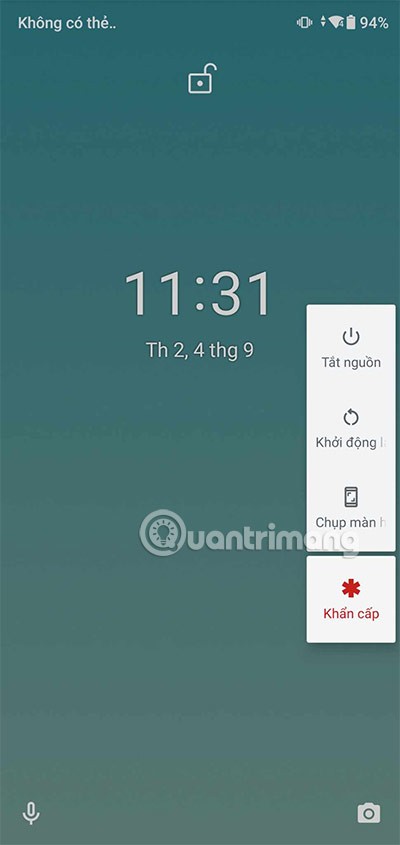
此外,如果你啟用了語音控制,手機的數位助理可以根據你的指令截取螢幕截圖。例如,說“嘿,谷歌,截取螢幕截圖”,助理就會照做。
2.1. 具有實體 Home 鍵的設備
對於許多配備實體 Home 鍵的高階三星手機,您可以同時按下Home 鍵和電源鍵(通常是電源鍵和音量降低鍵)來截取螢幕截圖。只需同時按下這兩個按鈕即可截取三星手機的螢幕截圖。截取方法多種多樣,例如按住或同時按下並釋放。

2.2. 附 S Pen 的設備

在三星 Galaxy Note 或三星 Galaxy Ultra(S22 以上版本)等裝置上,您可以使用 S Pen 截取螢幕截圖。
在配備 S Pen 的三星裝置(例如 Galaxy Note)上,您可以使用 S Pen 螢幕截圖。只需按住S Pen按鈕,並用筆尖輕觸螢幕,直到截取螢幕截圖即可。
截取螢幕截圖後,它會打開供您編輯。編輯後請記得儲存圖片。
逐步說明:
方法 1:使用 Air Command
方法二:使用手勢

若要使用實體按鍵在小米手機上截圖,請執行以下操作:
筆記:
螢幕截圖將保存在您的照片庫中,位於名為「螢幕截圖」的相簿中。

與小米智慧型手機類似,您也可以使用實體按鍵在 Oppo 手機上截圖。只需同時按下電源鍵和音量降低鍵,螢幕就會閃爍,截圖內容隨後會儲存到照片庫。請注意,此方法適用於所有 Oppo 智慧型手機。
華為截圖也是如此,只需同時按住音量降低鍵和電源鍵即可儲存截圖。在某些華為智慧型手機型號中,您只需同時按下兩個按鍵而無需按住,即可在華為手機上儲存截圖。
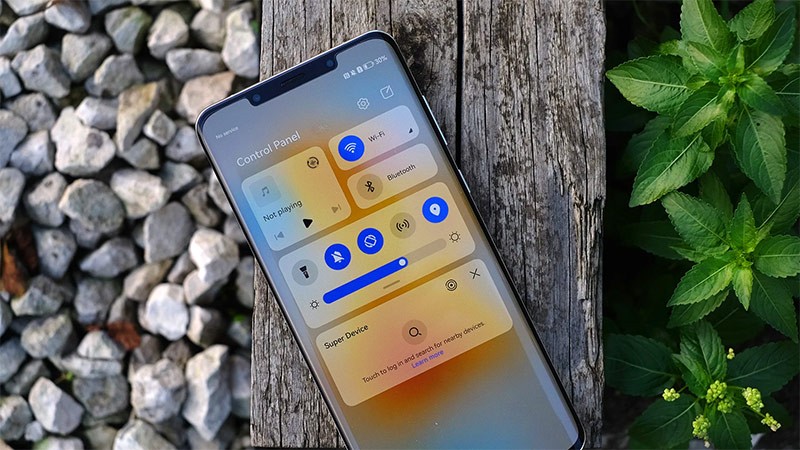
Realme 也是一樣,您可以選擇要截取的螢幕或應用程式。然後按住電源鍵和音量降低鍵幾秒鐘。螢幕將自動截取圖像並保存到您的螢幕截圖或照片資料夾中。

方法 1:使用硬體金鑰:
方法 2:使用幻燈片擷取功能:
方法3:使用通知列中的螢幕截圖圖示:
截圖後,您可以在「圖片」或「擷取的螢幕」資料夾中找到影像,具體取決於 Vivo 手機的預設設定。

您可以透過 Google Assistant 輕鬆截取 Android 裝置上的螢幕截圖,無需動手。只需說“Hey Google”即可啟動 Google Assistant,然後說“截取螢幕截圖”即可。當您一邊做飯或吃飯一邊觀看 YouTube 時,此功能非常有用。
如果您想在三星手機上截圖,您可能更喜歡使用 Bixby 而不是 Google Assistant。有些用戶抱怨 Google Assistant 不會將截圖儲存到三星手機的圖庫中,而是直接讓您分享;Bixby 沒有這個問題。
如果以上方法都不適用於你的設備,那麼最後的方法就是透過 Play 商店下載第三方應用程式。它們的基本功能與預設方法相同,但有時第三方應用會提供一些你無法使用的額外功能。
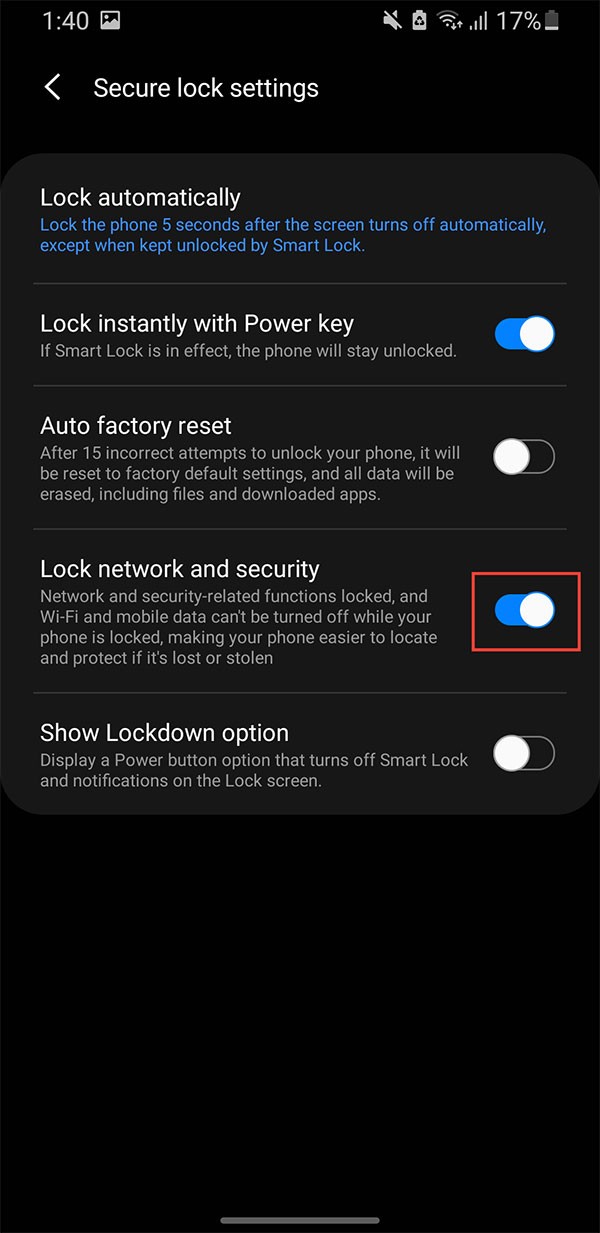

其中一個應用程式是 Screenshot Easy,它允許使用螢幕覆蓋按鈕、通知列按鈕、搖動裝置或透過小工具來截取螢幕截圖。
還有一些很棒的後期截圖選項。您可以裁剪螢幕截圖、將其轉換為 ZIP 檔案、編輯顏色以及新增時間和日期戳記。您可以將圖像儲存為 PNG 或 JPG 格式。該應用程式還具有螢幕錄製功能,包括支援滾動截圖。
只要你運行的是較新版本的 Android 系統,你的裝置無需第三方應用程式即可截圖。但如果你運行的是舊版系統,可能仍需要考慮安裝第三方應用程式。然而,對於大多數人來說,在 Android 上截圖最快的方式是使用裝置的實體按鍵。
或許無需多言,螢幕截圖功能對於電子設備,尤其是智慧型手機來說,是多麼必要。它允許你將螢幕上顯示的所有內容儲存為圖像,以便在需要時儲存和使用。
正因為如此,截圖功能一旦故障,雖然很少發生,但仍會帶來很大的不便。在這種情況下,您該怎麼做?不妨嘗試以下一些措施。
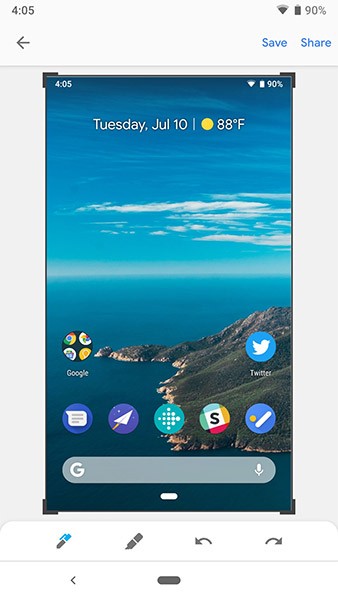
當您的Android手機或平板電腦的截圖功能無法使用時,可能會出現以下幾種情況:
這個問題可能以多種形式出現,但通常是由軟體問題引起的。例如,如果您的手機是由某個機構發放的,則可能存在某些限制,例如不允許截圖。另一個原因是 Chrome 的隱身模式,該模式不允許截圖。
此外,該問題也可能是由硬體因素引起的,例如按鈕損壞或記憶體不足。
如上所述,導致此問題的原因有很多,因此解決方案應靈活應用。您可以嘗試以下一些措施:
請參閱下面的更多文章:
祝你好運!
你昂貴的三星 Galaxy 手機不必與市面上其他手機一模一樣。只要稍加調整,就能讓它更有個性、更時尚、更獨特。
在對 iOS 感到厭倦之後,他們最終轉而使用三星手機,並且對這個決定並不後悔。
更改 iPhone 上的 DNS 或更改 Android 上的 DNS 將幫助您保持穩定的連線、提高網路連線速度並造訪被封鎖的網站。
許多人從未想到,手機上最弱的相機會成為創意攝影的秘密武器。
有了自動點擊應用程序,您在玩遊戲、使用應用程式或設備上可用的任務時無需做太多操作。
根據您的需求,您可能會在現有的 Android 裝置上執行一組 Pixel 獨有的功能。
修復並不一定需要刪除您喜歡的照片或應用程式;One UI 包含一些選項,可以輕鬆回收空間。
我們大多數人都覺得智慧型手機的充電介面唯一的作用就是為電池充電。但這個小小的接口遠比人們想像的要強大得多。
如果您厭倦了那些毫無作用的通用技巧,這裡有一些正在悄悄改變您拍照方式的技巧。
如果你正在尋找一部新智慧型手機,那麼你首先自然會看的就是它的規格表。它裡面充滿了關於性能、電池續航時間和螢幕品質的資訊。
Emojimix 應用程式將根據您的意願創建獨特的表情符號,我們將 2 個表情符號混合在一起,創建一個您從未見過的表情符號。
檢查三星手機上的“數位健康”,看看您一天在手機上浪費了多少時間!
虛假電話應用程式可協助您使用自己的手機撥打電話,以避免尷尬和不必要的情況。
繼 iOS 用戶之前能夠在 iPhone 上使用 Locket Widget 之後,新的 Locket Widget 應用程式推出了 Android 版本。
儘管蘋果的生態系統非常緊密,但有些人還是將他們的 Android 手機變成了 Apple TV 的可靠遙控器。
你昂貴的三星 Galaxy 手機不必與市面上其他手機一模一樣。只要稍加調整,就能讓它更有個性、更時尚、更獨特。
在對 iOS 感到厭倦之後,他們最終轉而使用三星手機,並且對這個決定並不後悔。
瀏覽器中的 Apple 帳戶網頁介面可讓您查看個人資訊、變更設定、管理訂閱等。但有時您會因為各種原因無法登入。
更改 iPhone 上的 DNS 或更改 Android 上的 DNS 將幫助您保持穩定的連線、提高網路連線速度並造訪被封鎖的網站。
當「尋找」變得不準確或不可靠時,請進行一些調整以使其在最需要時更加準確。
許多人從未想到,手機上最弱的相機會成為創意攝影的秘密武器。
近場通訊是一種無線技術,允許設備在彼此靠近時(通常在幾公分以內)交換資料。
蘋果推出了自適應電源功能,它與低功耗模式協同工作。兩者都可以延長 iPhone 的電池續航力,但運作方式卻截然不同。
有了自動點擊應用程序,您在玩遊戲、使用應用程式或設備上可用的任務時無需做太多操作。
根據您的需求,您可能會在現有的 Android 裝置上執行一組 Pixel 獨有的功能。
修復並不一定需要刪除您喜歡的照片或應用程式;One UI 包含一些選項,可以輕鬆回收空間。
我們大多數人都覺得智慧型手機的充電介面唯一的作用就是為電池充電。但這個小小的接口遠比人們想像的要強大得多。
如果您厭倦了那些毫無作用的通用技巧,這裡有一些正在悄悄改變您拍照方式的技巧。
如果你正在尋找一部新智慧型手機,那麼你首先自然會看的就是它的規格表。它裡面充滿了關於性能、電池續航時間和螢幕品質的資訊。
當您從其他來源安裝應用程式到您的 iPhone 上時,您需要手動確認該應用程式是受信任的。然後,該應用程式才會安裝到您的 iPhone 上供您使用。

















